
Dropboxとは
「Dropbox」は「OneDrive」と同じオンラインストレージソフトです。
Dropboxフォルダに入れたファイルは自動的にサーバーにアップデートされ、複雑な暗号化により守られます。
オンラインストレージソフトは自分のパソコンだけでなく、インターネットを利用して自分のファイルを他のパソコンにダウンロードして使うことができます。
また、パソコンが故障した時などにオンラインストレージに置いておくことでデータを容易に復旧することができます。
他のソフトなどもこのフォルダ内にインストールしておくことでファイルだけでなくソフトもそのまま復旧させることができます。
非常に便利なシステムなのでぜひ利用していきましょう。
パスワードの設定
まず、準備としてパスワードを作成しておきます。
ご自身で設定しても構いませんが、ここからは自動でパスワードを作成してもらい記憶しておいてもらいましょう。
右下の矢印マークに隠れている「IDマネージャー」を開きます。
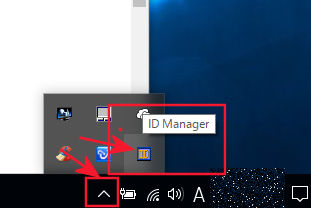
もしここに「IDマネージャー」が起動してなければ、デスクトップの「idm810」フォルダから「IDM」を起動します。
「サーバー・オンラインストレージ」フォルダを選択し上の「新規項目の追加アイコン」をクリック
タイトルを「Dropbox」に設定しておきます。
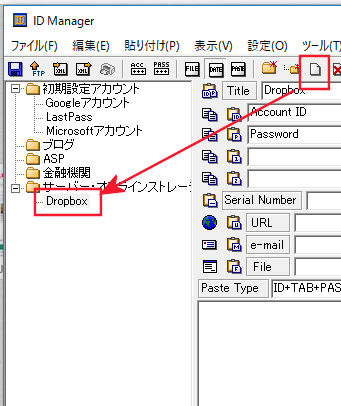
ブラウザ(Google Chrome)を開き、右上の「LastPass」アイコンをクリックし「安全なパスワードを生成」
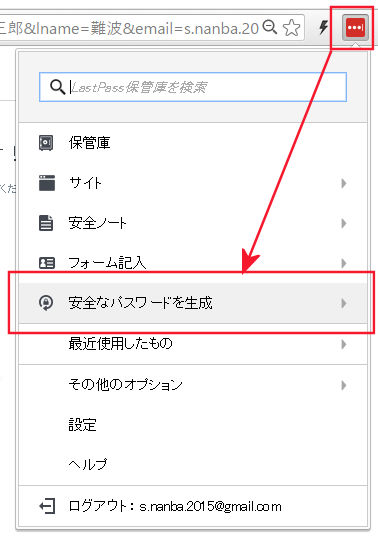
パスワードの長さを12~15文字に設定しまずは「パスワードをコピー」をクリック
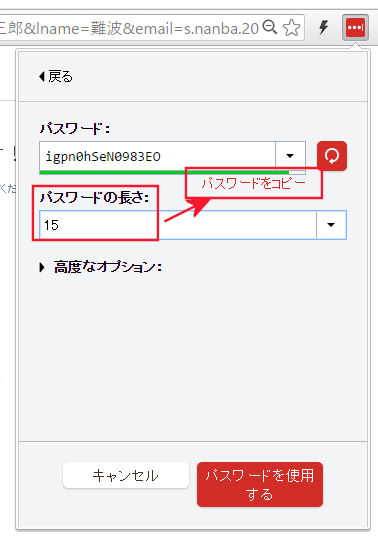
IDマネージャーのDropboxのパスワード欄に張り付けます。貼り付けは「ctrl + V」もしくは右クリック → 貼り付けです。
これで先にメモが取れました。
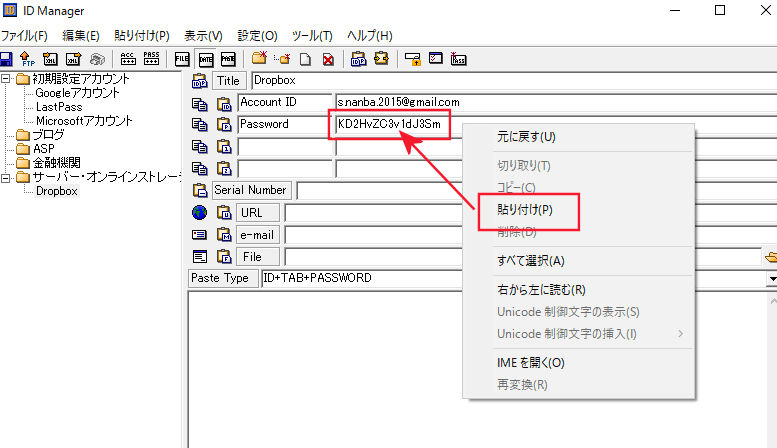
Dropboxの設定に移りましょう
Dropboxを初めて設定される場合は招待から設定するという方法があります。
こちら から登録してください。
招待での登録は名前とGmailアドレスとパスワードを入力します。
パスワードは自動作成したのを使うので上記で設定したパスワードを使用してください。
文字入力を求められる場合があります。汚いイラストのような文字を続けて読み取り入力してください。
同意チェックボタンにチェックを入れ「登録する」をクリック
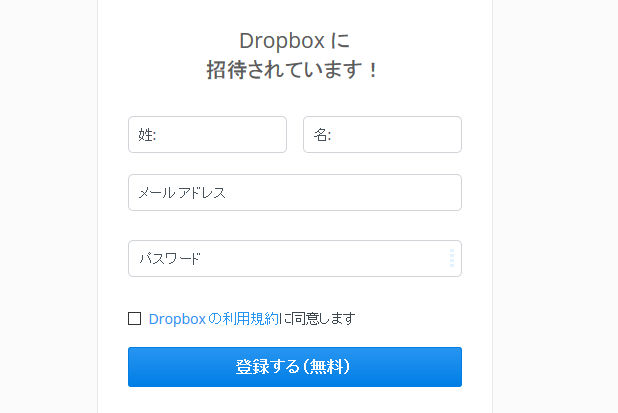
Dropboxの自動ダウンロードになりますので下記までスキップします。
どうしても紹介からではなくご自分で設定されたい場合は下記設定方法にて設定を行ってください。
https://www.dropbox.com/ja/
上記アドレスをクリックか「Google Chrome」を起動し検索タブに「Dropbox」と入力します。
1番目あたりに表示される「Dropbox」をクリック。
Dropboxのサイトが開きます。
「Speed Dial 2」にてこのページを「サーバー・ストレージ」グループに追加しておきましょう。
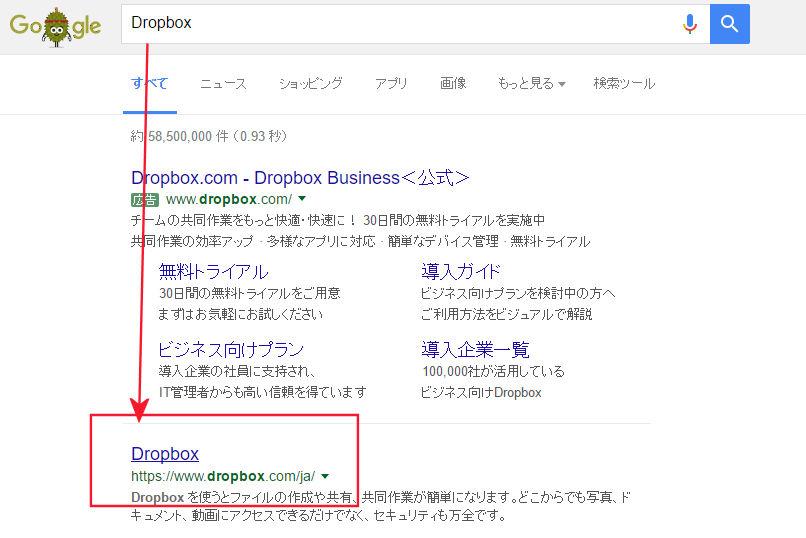
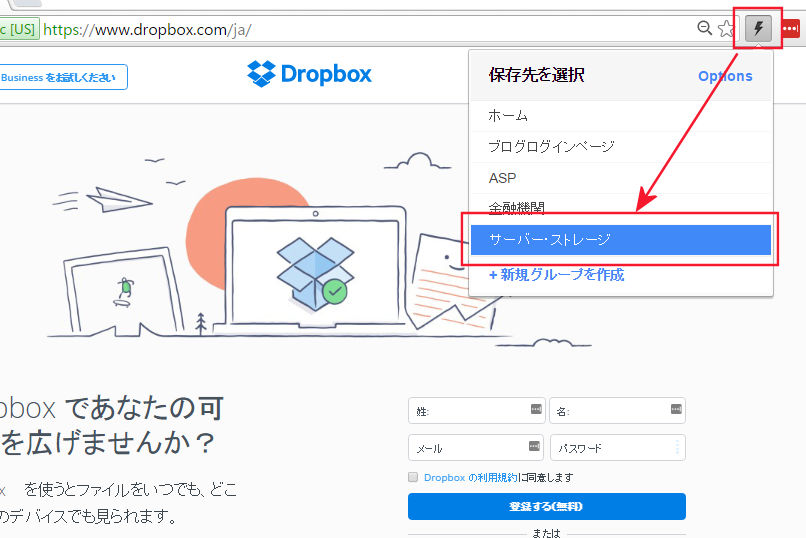
Dropboxを利用するためにはアカウント登録が必要です。
しかし、Googleアカウントを取得しているので「Googleアカウントで登録」を選択します。
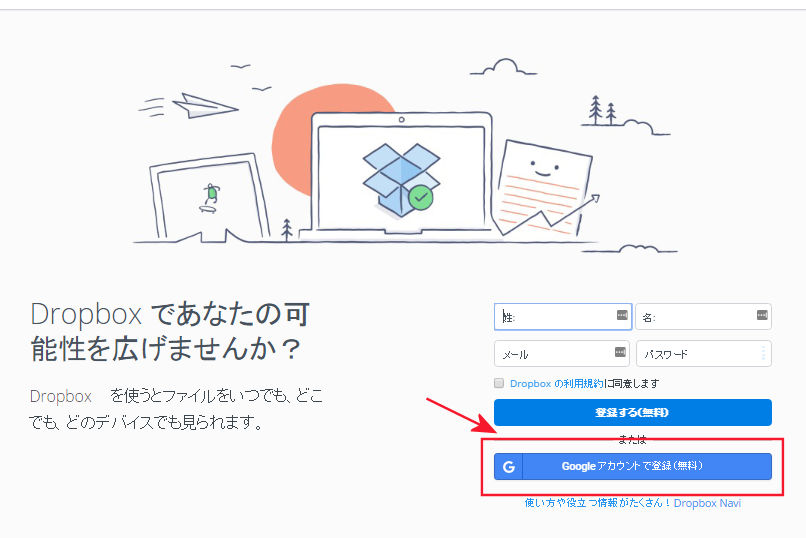
Googleのどのアカウントでログインするか確認が出ますので、設定してあるGoogleアカウントを選択。
パスワードの設定画面になります。
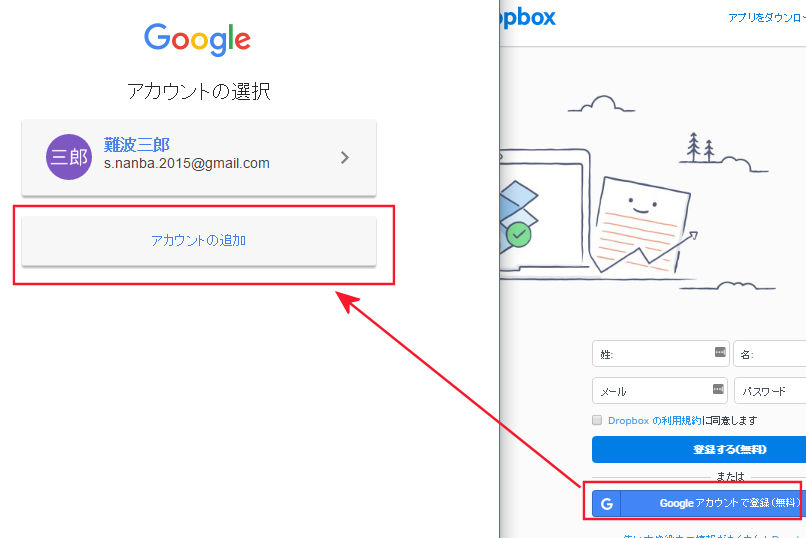
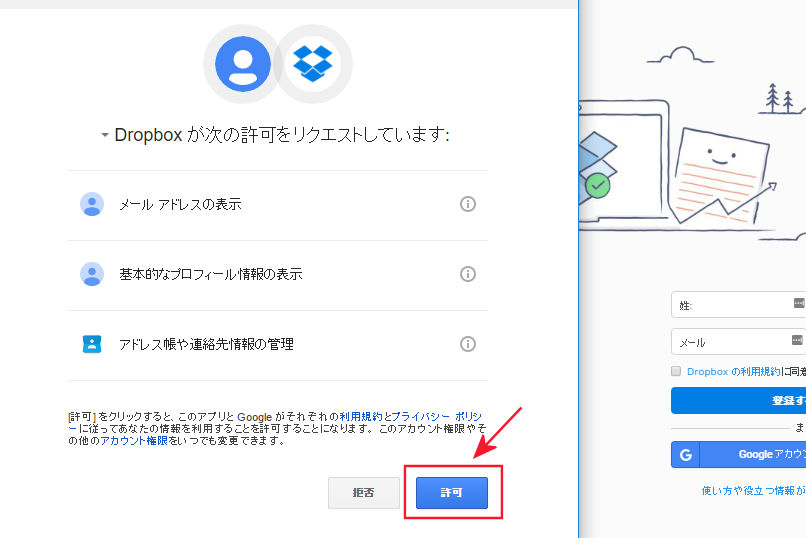
先ほど作成したパスワードを使用します。
IDマネージャーの先ほどの画面に張り付けたパスワードをコピーします。
パスワードを記載してある項目の左側にコピーボタンがあるのでクリックしDropboxの設定画面のパスワード欄に張り付けます。
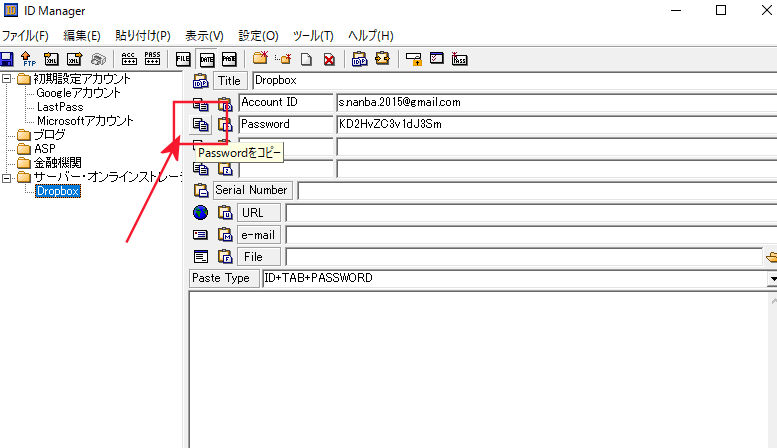
その下に「メッセージを入力」という項目がありますが、こちらのはその上にある汚いアルファベットの画像の文字を入力します。
同意のチェックマークにチェック
登録するをクリック
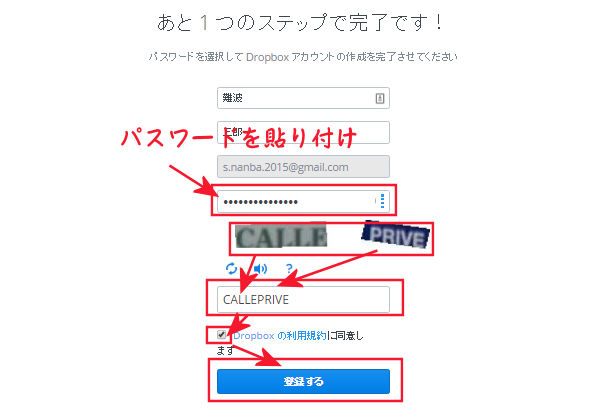
「上部にサイトを保存」が出ますがここのページはもう来ませんので×ボタンで消しておきます。
次にストレージとして使用するため「無料ダウンロード」をクリック
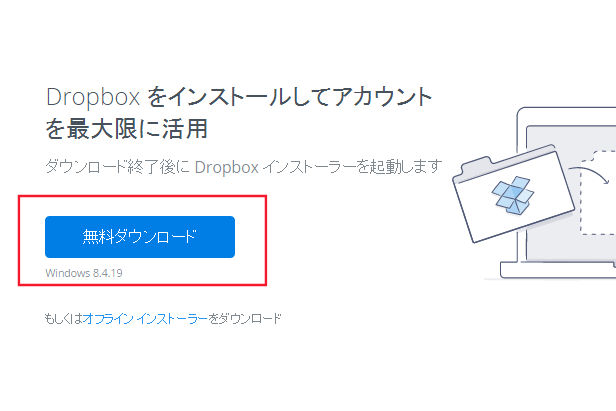
紹介によるダウンロードはこちらまでスキップ
自動的に「Dropboxinstaller」がダウンロードされますので、ダウンロードが完了したら左下にダウンロードされたファイルをクリック。
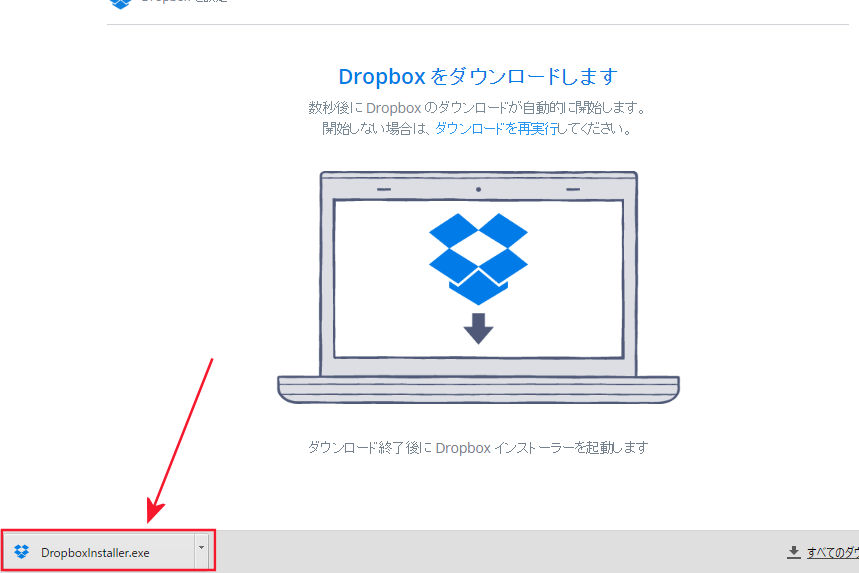
「ユーザーアカウント制御」画面が出ますので「はい」
ダウンロードが始まります。パソコンや環境によっては10分ほどかかる場合があります。
ダウンロードが完了したら自動的にインストールされます。
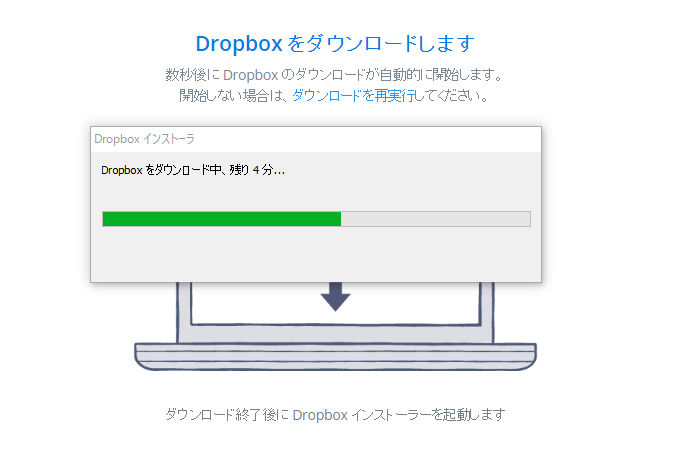
「おめでとうございます」が表示されたら完了です。「自分のDropboxを開く」をクリック
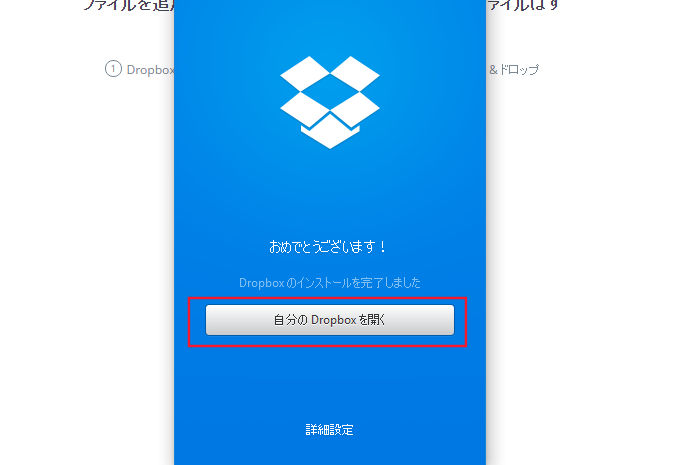
スタートガイドが始まります。次へと進んでいき「完了」で終了です。Dropboxフォルダが開きますが閉じてかまいません。
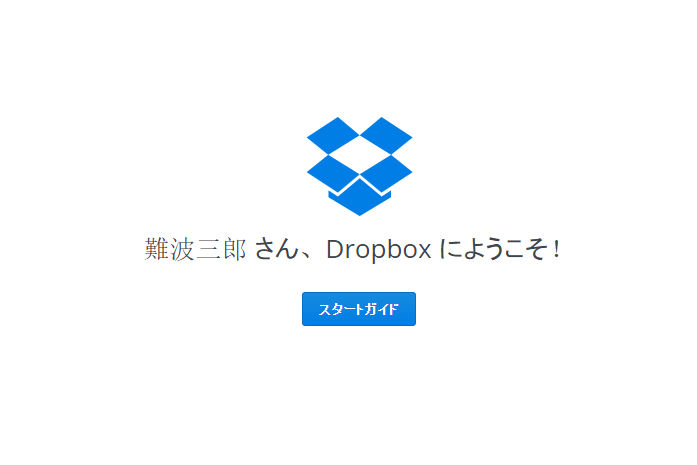
デスクトップに「Dropbox」アイコンが追加されました。ダブルクリックで開くことができます。
中にあるファイル2つは使用しないので削除してかまいません。
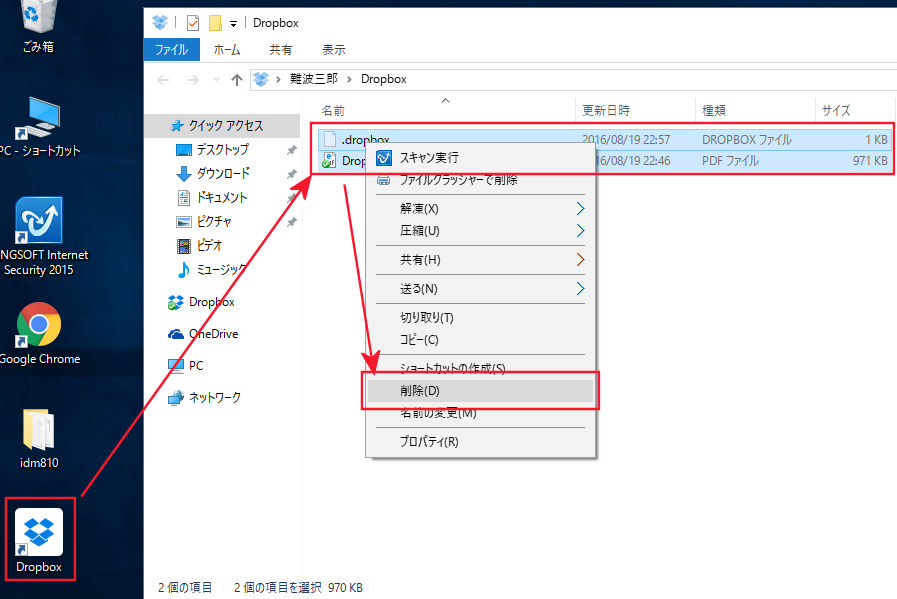
新しくフォルダを「プログラムファイル」と作成します。フォルダの作成は左上の「新しいフォルダ」作成アイコンをクリックすることで作成できます。
フォルダを作るとチェックマークが入っていると思いますが、これがサーバーにきちんと保管された目印になります。
ぐるぐるマークがついている時はサーバーに送っている最中という意味です。
作成したプログラムファイルのフォルダを開けておきましょう。
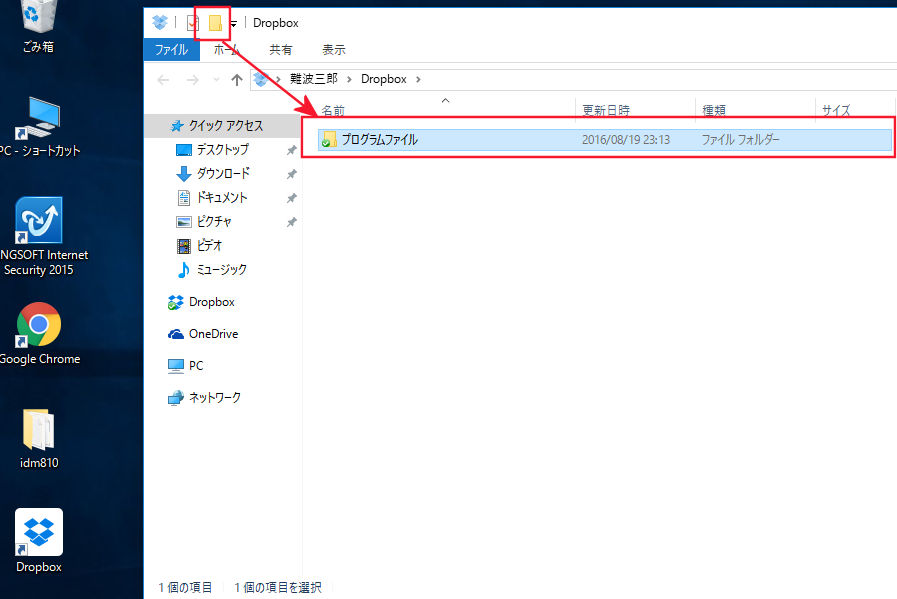
デスクトップに置いてある「IDマネージャー」のフォルダ「idm810」を新しく作成した「プログラムファイル」フォルダの中にドラッグして移動します。
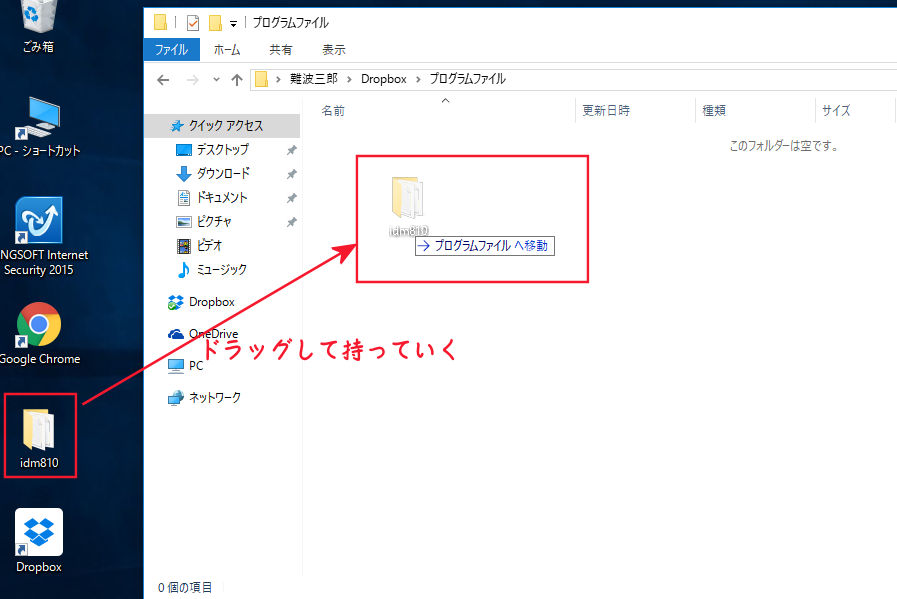
移動した「idm810」フォルダを開き「IDM」を右クリックし「ショートカットの作成」を選択しショートカットを作成します。
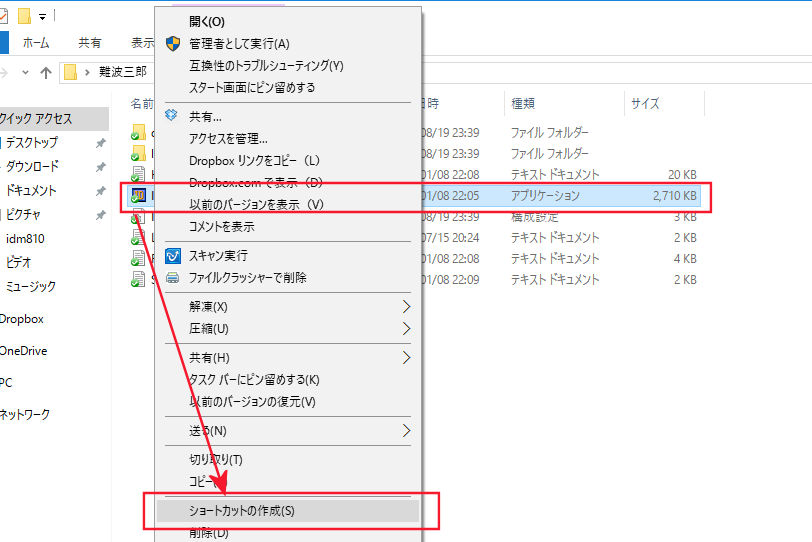
作成したショートカットを今度はデスクトップにドラッグして移動します。
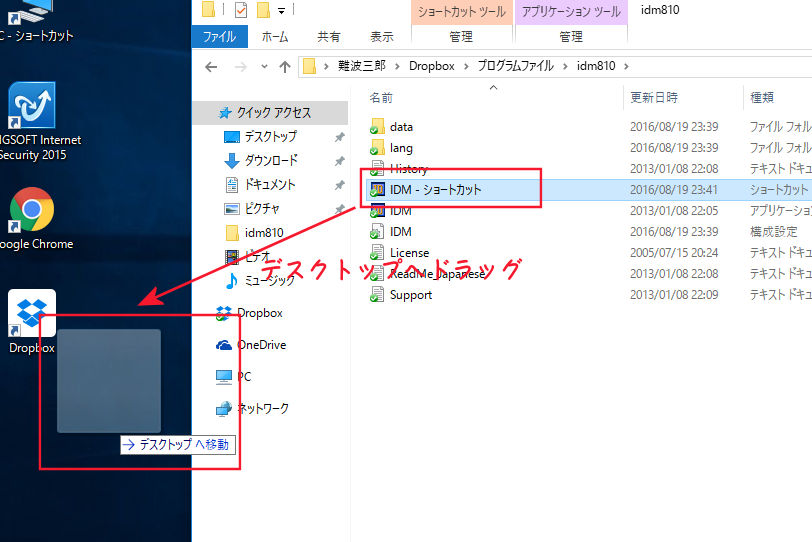
これでデスクトップからパスワードの保管管理ができるようになりました。データはDropboxにて保管管理されるので安心です。
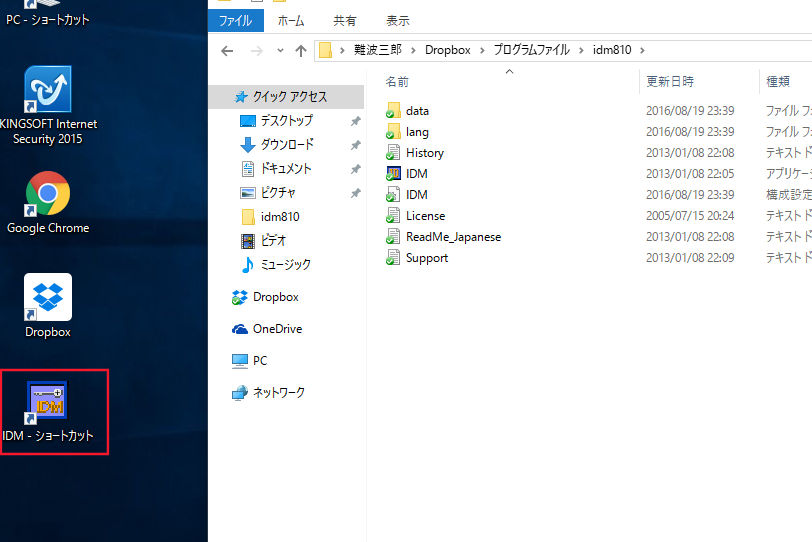
これでDropboxの導入と設定は完了です。
Dropboxではファイルは移動という形になります。デスクトップからドラッグするとデスクトップからは移動して消えます。
今後はここにファイルを入れるようにしますが容量が初期設定で2GBしかありません。
それ以上の容量は入れておくことはできますがサーバーに保管されません。
保管されないということはバックアップされていないので、パソコンを失うとデータは戻りません。
メモ帳やテキストデータは容量が少ないのでいくらでも保管できますが、写真や動画の保存はできるだけしないようにしましょう。
月額費用を支払ってのアップグレードなどで容量を増やすことはできますが月額1200円と安くはありません。
私はアップグレードせずに無料での容量のみで使用しています。
無料で使える容量で効率的に利用していきましょう。


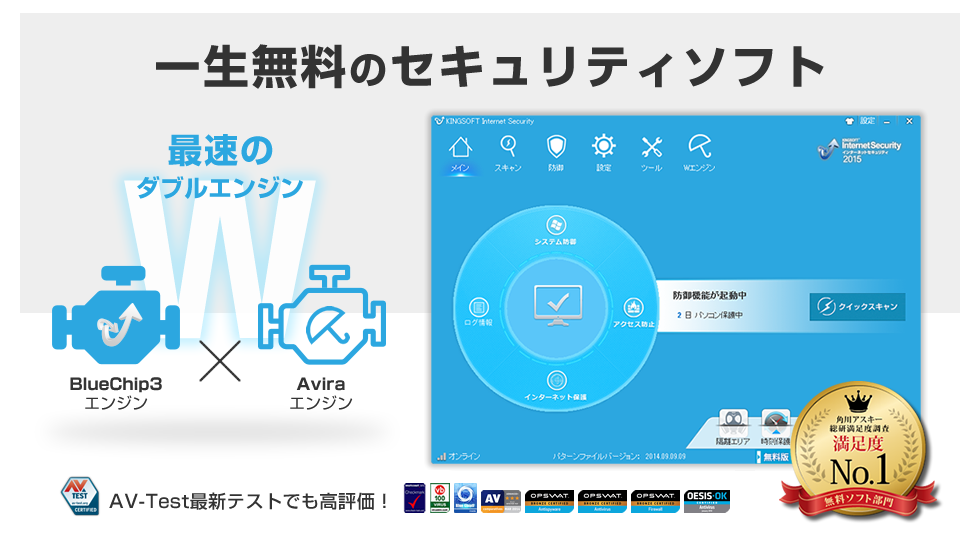
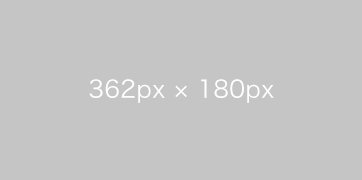
コメント